צליל TikTok לא עובד? הנה איך לתקן את זה באנדרואיד ובאייפון

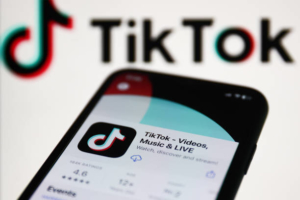
TikTok הפכה לפלטפורמה פופולרית לסרטונים ומוזיקה בצורת קצר, אבל מה קורה כשהסאונד מפסיק לעבוד? אל תדאג; אנחנו מכוסים אותך.
בלוג זה ידון בכל הבעיות האפשריות שעלולות לגרום ל-TikTok Sound לא לעבוד במכשירי אנדרואיד ואייפון. אנו נספק עצות לפתרון בעיות כגון בדיקת עוצמת הקול, כיבוי מצב שקט, ניקוי מטמון והפעלת Dolby Atmos.
אנו גם נסביר כיצד לתקן בעיות עם צליל דואט או להוסיף סאונד לסרטון שלך. לבסוף, נסקור כיצד לסנכרן בקלות אודיו ווידאו שנשמרו או מוקלטים במצב לא מקוון. בסוף הפוסט הזה, תוכל להחזיר את צליל ה-TikTok שלך לעבודה תוך זמן קצר!
1. צליל TikTok לא עובד באנדרואיד ובאייפון? הנה איך לפתור בעיות
"בדוק את עוצמת הקול שלך וכבה את המצב השקט
אם אתה נתקל בבעיות עם צליל TikTok שלא עובד במכשיר האנדרואיד או האייפון שלך, כדי לפתור את הבעיה, תוכל לבצע את השלבים הבאים.
בראש ובראשונה, בדוק את עוצמת הקול במכשיר שלך וודא שהוא מוגבר.
עבור משתמשי iPhone, ודא שמצב שקט אינו מופעל. אם הבעיה נמשכת, נסה להפעיל מחדש את האפליקציה או את המכשיר שלך.
ניקוי מטמון האפליקציה או התקנה מחדש של TikTok יכולים גם לעזור לפתור בעיות קול. עם זאת, אם אף אחד מהפתרונות האלה לא עובד, בעיית חומרה במכשיר שלך עשויה לדרוש תמיכה טכנית. על ידי ביצוע השלבים האלה, אתה יכול להבטיח שעשית הכל כדי לתקן בעיות קול עם TikTok.
"תן לאפליקציית TikTok הרשאה לגשת למכשיר שלך
אם אתה נתקל בבעיות סאונד ב-TikTok; יתכן שלאפליקציה אין הרשאה לגשת למיקרופון ולאחסון של המכשיר שלך.
הסיבה לכך היא ש-TikTok דורש גישה לאלה כדי לאפשר סאונד בסרטונים. כדי לפתור בעיה זו, תוכל לבדוק אם האפליקציה קיבלה הרשאה לגשת למכשיר שלך. באייפון, אתה יכול לעשות זאת על ידי מעבר להגדרות > TikTok > אפשר לטיקטוק לגשת, בעוד שב-Android, אתה יכול ללכת להגדרות > אפליקציות > TikTok > הרשאות.
ודא שגם המיקרופון וגם האחסון מופעלים עבור TikTok כך שהוא יוכל לגשת לתכונות הדרושות ולאפשר סאונד בסרטונים.
2. אין סאונד ב-TikTok באייפון? נסה את התיקונים האלה
"בדוק את שקע האוזניות שלך
אם אתה מתקשה עם הסאונד ב-TikTok, סיבה אפשרית אחת עשויה להיות בעיה בשקע האוזניות שלך. כדי לפתור בעיה זו, נסה לנתק ולחבר מחדש את האוזניות כדי לראות אם זה פותר את הבעיה. אם אינך משתמש באוזניות, בדוק שוב שהמכשיר שלך אינו במצב שקט והתאם את עוצמת הקול בהתאם.
אם הפתרונות האלה לא עובדים, נסה להפעיל מחדש את המכשיר שלך או להתקין מחדש את אפליקציית TikTok כשלב הבא. אם אף אחד מהשלבים האלה לא פותר את הבעיה, צור קשר עם תמיכת TikTok לסיוע נוסף. חשוב לטפל בבעיות סאונד באופן מיידי כדי להמשיך ליהנות מחוויית ה-TikTok שלך ללא הפרעות.
"הפעל מחדש את אפליקציית TikTok ואת האייפון שלך
אם אתה נתקל בבעיות סאונד ב-TikTok בזמן השימוש באייפון, אתה יכול לנסות כמה דברים שונים כדי לתקן את הבעיה. פתרון פוטנציאלי אחד הוא להפעיל מחדש גם את אפליקציית TikTok וגם את האייפון שלך. לעתים קרובות זה יכול לפתור תקלות או באגים הגורמים לקול לתקלה.
שלבים אחרים לפתרון בעיות כוללים בדיקת הגדרות עוצמת הקול של המכשיר שלך, ודא שהטלפון שלך אינו במצב שקט, והבטחה ש-TikTok יכול לגשת למיקרופון שלך. חשוב גם לוודא שהתוכנה של המכשיר שלך מעודכנת, שכן תוכנה מיושנת עלולה לפעמים לגרום לבעיות באפליקציות מסוימות.
אם אף אחד מהתיקונים הללו לא עובד, ייתכן שיהיה צורך בהסרה והתקנה מחדש של אפליקציית TikTok. זה ייתן לך התחלה חדשה ויבטיח שכל הבעיות הבסיסיות באפליקציה ייפתרו.
3. סינכרון הסאונד של TikTok לא עובד? הנה איך לתקן את זה
אם אתה נתקל בבעיות עם סינכרון הסאונד של TikTok, כמה פתרונות פוטנציאליים עשויים לעזור. סיבה נפוצה אחת לבעיות סאונד היא שייתכן שלאחד מהקליפים בסרטון שלך אין שום צליל, מה שגורם לכל הסרטון להיות שקט.
כדי לתקן זאת, בחר כל קליפ בסרטון שלך ובדוק אם יש קול. אם לאחד מהקליפים אין קול, הסר אותו או הוסף קליפ חדש עם קול.
פתרון אפשרי נוסף הוא לבדוק את הגדרות עוצמת הקול של הטלפון ולוודא שהן מוגברות. כדאי גם לעדכן את אפליקציית TikTok לגרסה העדכנית ביותר, שלעיתים יכולה לעזור לתקן באגים ולשפר את הביצועים.
על ידי נקיטת צעדים אלה, אתה אמור להיות מסוגל לפתור את רוב בעיות הסאונד של TikTok ולחזור ליהנות מהסרטונים שלך עם אודיו צלול.
4. כיצד לסנכרן אודיו ווידאו של Tik Tok שנשמר/מוקלט במצב לא מקוון בקלות?
סנכרן אודיו ווידאו באפליקציית Tik Tok
טיפ מועיל הוא להקליט ולשמור את הסרטונים שלך בקטעים קצרים יותר, מכיוון שזה יכול להקל על האפליקציה לסנכרן כראוי את האודיו והווידאו.
על ידי פירוק סרטונים ארוכים יותר למקטעים קטנים יותר, ייתכן שתוכל להימנע מבעיות עם השהיית אודיו או תזמון לא תואם.
בסופו של דבר, השלבים הללו אמורים לעזור לך לגרום לצליל ה-TikTok שלך לעבוד כראוי במכשירי אנדרואיד ואייפון כאחד.
♪ סנכרן אודיו ווידאו באמצעות Wondershare UniConverter
שיטה יעילה היא להשתמש בממיר וידאו רב עוצמה כגון Wondershare Uniconvertor.
1. לאחר הורדת התוכנה והתקנתה, פשוט גרור ושחרר את קובץ הווידאו שלך לתוכנה.

2. משם, בחר באפשרות "הוסף אודיו" כדי להעלות את קובץ האודיו שלך, ולאחר מכן התאם את ההגדרות כדי לסנכרן את האודיו עם הסרטון.

3. שיטה זו פועלת עבור משתמשי אנדרואיד ואייפון שחווים בעיות עם צליל TikTok.
4. לאחר שתהיה מרוצה מהשינויים, לחץ על "המר" כדי לשמור את קובץ הווידאו החדש שסונכרן.

5. בעזרת Wondershare Uniconvertor, אתה יכול בקלות לתקן את כל הבעיות שיש לך עם צליל TikTok וליהנות מהפעלה חלקה של הסרטונים האהובים עליך בפלטפורמת המדיה החברתית הפופולרית הזו.
5. שלבים לפתרון בעיית אודיו מחוץ לסנכרון באמצעות Wondershare UniConverter
שלב 1: התקן Wondershare UniConverter
![]()
הצעד הראשון הוא התקנת Wondershare UniConverter במחשב שלך. אתה יכול להוריד אותו מאתר Wondershare ולעקוב אחר הוראות ההתקנה.
שלב 2: ייבא את הסרטון

לאחר התקנת Wondershare UniConverter, פתח את התוכנה וייבא את הווידאו שיש לו בעיה של שמע לא מסונכרן. אתה יכול לעשות זאת על ידי לחיצה על כפתור "הוסף קבצים" או פשוט גרירה ושחרור של קובץ הווידאו לתוך התוכנה.
שלב 3: בחר פורמט פלט
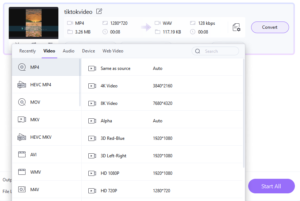
לאחר ייבוא הסרטון, עליך לבחור את פורמט הפלט עבור הסרטון. אתה יכול לעשות זאת על ידי לחיצה על התפריט הנפתח "פורמט פלט" ובחירה בפורמט המועדף עליך. הקפד לבחור פורמט התואם למכשיר שלך.
שלב 4: התאם סינכרון אודיו
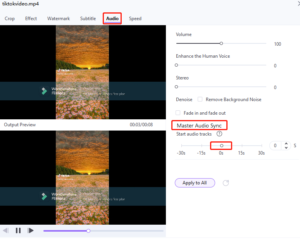
עכשיו, הגיע הזמן להתאים את סנכרון השמע. כדי לעשות זאת, לחץ על הסמל "ערוך" מתחת לתמונה הממוזערת של הסרטון. לאחר מכן, בחר בכרטיסייה "אודיו" והשתמש במחוון "השהיית שמע" כדי לכוונן את סנכרון השמע. אתה יכול לכוונן אותו קדימה או אחורה כדי לסנכרן את השמע עם הווידאו.
שלב 5: שמור והמר

לאחר התאמת סינכרון השמע, לחץ על כפתור "אישור" כדי לשמור את השינויים. לאחר מכן, בחר את תיקיית הפלט שבה ברצונך לשמור את קובץ הווידאו. לבסוף, לחץ על כפתור "המר" כדי להתחיל בתהליך ההמרה. Wondershare UniConverter ימיר כעת את הווידאו עם סנכרון השמע המותאם.
שלב 6: הפעל את הסרטון שהומר
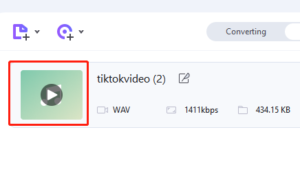
לאחר השלמת תהליך ההמרה, תוכל להפעיל את הסרטון שהומר כדי לראות אם האודיו והווידאו מסונכרנים. אם כן, מזל טוב! פתרת בהצלחה את בעיית השמע לא מסונכרן.
6. מסקנה
לסיכום, בעיות סאונד ב-TikTok יכולות להיות מתסכלות ולהרוס את חווית המשתמש שלך. בין אם אינך נתקל בבעיות צליל או סנכרון, ישנם כמה צעדים פשוטים שתוכל לנקוט כדי לתקן אותם.
מבדיקת הגדרות המכשיר ועד לניקוי המטמון, הבלוג שלנו סיקר את כל שלבי פתרון הבעיות עבור משתמשי אנדרואיד ואייפון.
סיפקנו גם פתרונות לבעיות נפוצות כמו צליל דואט לא עובד והוספת סאונד לסרטוני TikTok. עקוב אחרינו לטיפים וטריקים טכניים נוספים כדי להפיק את המרב מחוויית המדיה החברתית שלך!
